Краткое руководство Hide Folder Ext
Это руководство поможет вам освоить защиту даннх на внешних дисках с помощью программы Hide Folder Ext.
1. Запуск Hide Folder Ext
Чтобы запустить Hide Folder Ext после завершения установки программы воспользуйтесь меню кнопки Пуск (Start), выберите Все программы (All Programs), затем Hide Folder Ext и зупустите ярлык Hide Folder Ext.
Так вы запустите программу Hide Folder Ext.
2. Выберите диск на котором вы хотите разместить скрытую папку или на котором уже есть скрытая папка.
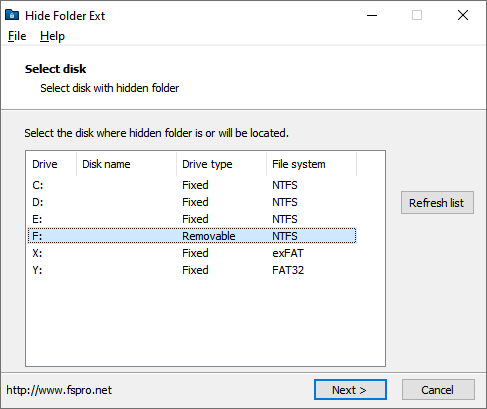
Если нужный вам диск еще не подключен, то подключите его и нажмите кнопку Refresh list.
Затем выберите диск и нажмите Next.
3. Создание защищенной папки My Hidden Folder.
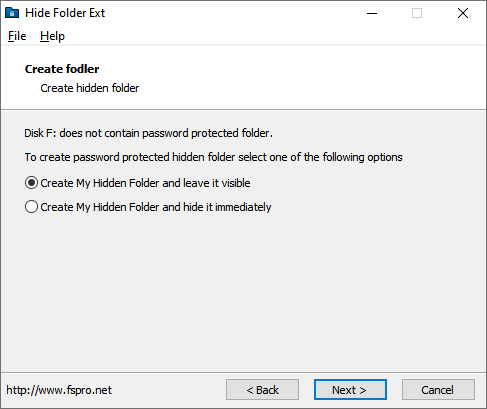
Выберите опцию “Create My Hidden Folder and leave it visible” и нажмите Next.
4. Вы только что создали защищенную папку и она видима и доступна – вы можете поместить в нее файлы.
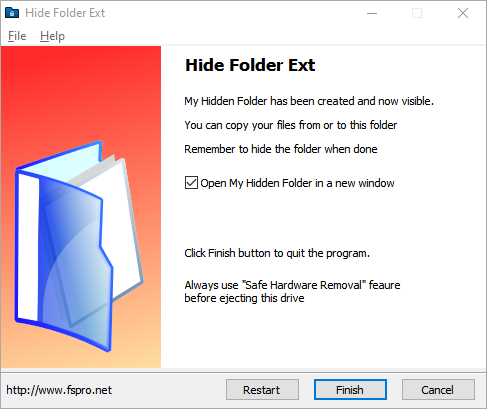
Отметьте опцию “Open My Hidden Folder in a new window” и нажмите Finish.
5. Теперь вы можете скопировать или перенести файлы в папку My Hidden Folder на выбранном ранее диске.
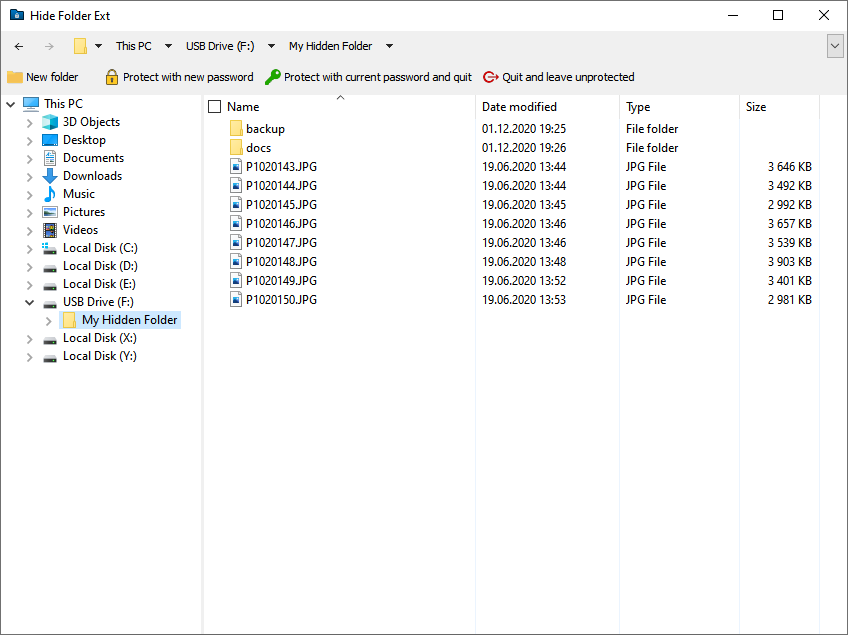
Вы можете скопировать ваши файлы с помощью проводника Windows (Windows Explorer) или с помщью встроенного браузера файлов программы.
Когда закончите работать с защищаемой папкой, нажмите кнопку Hide & Quit.
6. Задайте пароль
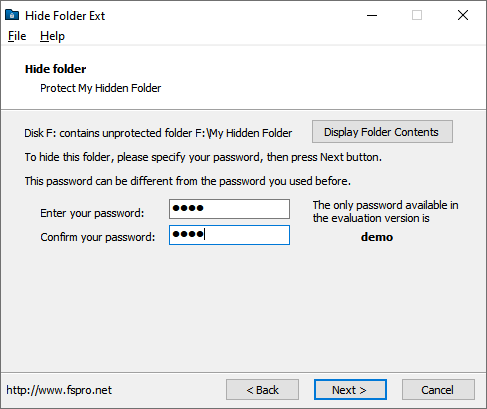
Введите и подтвердите пароль, нажмите кнопку Next.
7. Все готово!
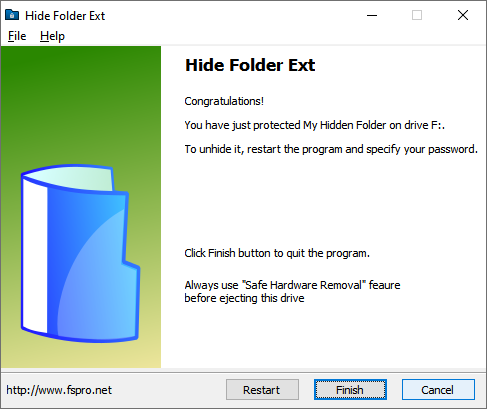
Теперь папка My Hidden Folder скрыта и недоступна и вы можете нажать кнопку Finish чтобы завершить работу программы Hide Folder Ext, но вы также можете…
8. Скопировать приложение на внешний диск.
…если вы планируете использовать вашу скрытую папку на другом компьютере, где программа Hide Folder Ext не была установлена, вы можете скопировать программу Hide Folder Ext на тот диск, где вы создали защищенную папку (или на другой подключаемый диск).
Чтобы это сделать, вы можете выбрать File->Copy program из главного меню программы Hide Folder Ext.
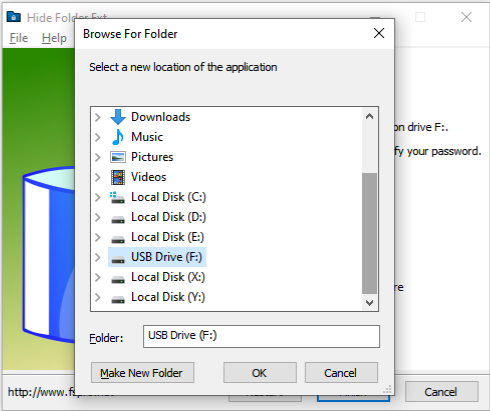
Выберите расположение, куда вы хотите скопировать программу Hide Folder Ext, затем нажмите OK.
Файл программы будет скопирован на выбранный диск.
Теперь можно выйти из программы, нажав кнопку Finish.
9. Чтобы получить доступ к папке, запустите Hide Folder Ext снова.
Используйте меню кнопки Пуск (Start).
Если вы скопировали программу на внешний диск, то найдите на диске исполняемый файл hfext.exe с помощью Проводника (Windows Explorer) и запустите программу.
10. Выберите диск, на котором вы ранее создали защищенную папку.
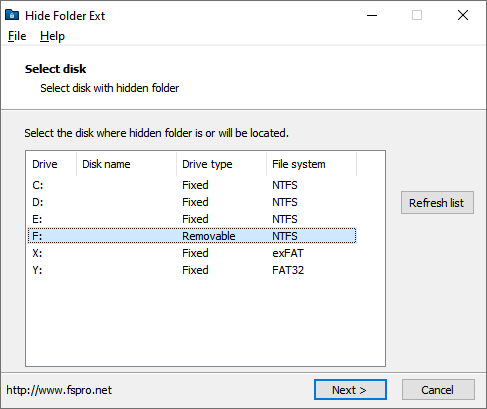
Нажмите Next.
11. Введите правильный пароль.
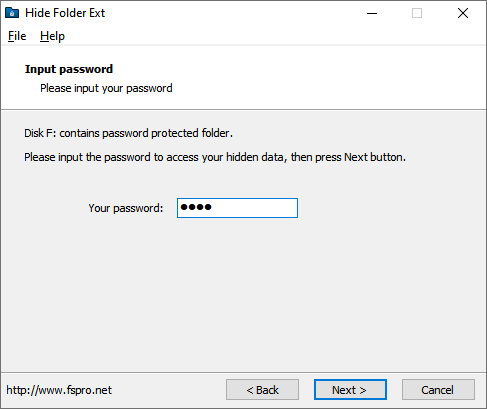
Нажмите Next.
12. Все готово!
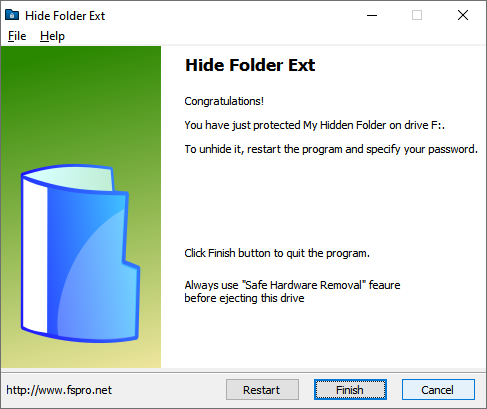
Вы сняли защиту с папки. Чтобы снова установить защиту, вам нужно будет выполнить первые шаги этого руководства.